Beaucoup de choses ont été dites et écrites à propos de l'écran de démarrage dans Windows 8 / 8.1. De nombreux outils tiers sont déjà disponibles pour personnaliser l'aspect et la convivialité du remplacement du menu Démarrer.
Pour les utilisateurs qui aiment accéder à l'écran de démarrage sans quitter l'environnement de bureau, un outil gratuit permet d'ouvrir l'écran de démarrage dans l'environnement de bureau et d'afficher la barre des tâches au bas de l'écran de démarrage afin que vous puissiez accéder rapidement à la barre de tâches Écran de démarrage.

Même si l'écran de démarrage fait office de lanceur et est également très personnalisable, Stardock Corporation vient de lancer un nouveau logiciel appelé Launch8 pour les utilisateurs souhaitant disposer d'un dock sur l'écran de démarrage et l'utiliser comme lanceur. pour le téléchargement.
Launch8 est un lanceur d'application pour l'écran de démarrage de Windows 8 / 8.1 et n'apparaît pas sur le bureau. Il vous permet d'ajouter vos raccourcis de programmes favoris au dock et de lancer des programmes en un clic.

Par défaut, le Launch8 apparaît en bas de l'écran d'accueil, mais vous pouvez le déplacer en haut de l'écran en cliquant sur l'icône Paramètres située à la fin du dock, puis en cliquant sur l'option Position en haut de l'écran.
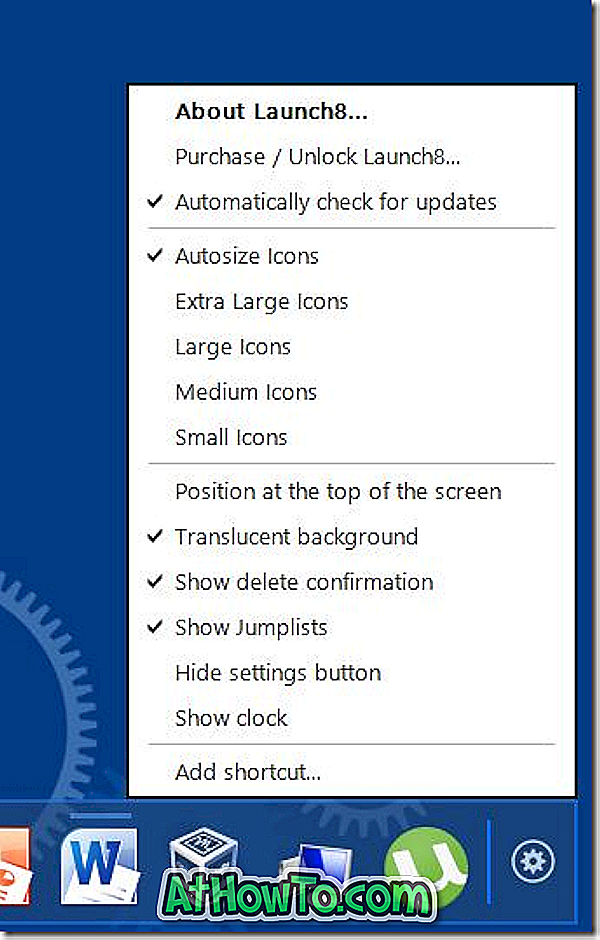
Launch8 est également hautement personnalisable. Vous pouvez configurer le programme pour afficher l’horloge sur le dock, masquer l’icône des paramètres, activer un fond transparent pour le dock, afficher / masquer les listes de sauts, et choisir parmi cinq tailles d’icône: taille automatique (par défaut), petit, moyen, grand et extra large.
Pour ajouter un raccourci de programme au dock, cliquez sur l'icône Paramètres, puis sur Ajouter une option pour parcourir et ajouter des raccourcis d'application au dock. La bonne chose est que vous pouvez ajouter les deux applications installées à partir du Windows Store ainsi que des programmes de bureau sur le dock.
Et pour supprimer une icône de raccourci du dock, cliquez avec le bouton droit sur l'icône que vous souhaitez supprimer, puis cliquez sur l'option Supprimer.
Tout comme la barre des tâches, Launch8 est également livré avec une fonctionnalité de liste de sauts. Passez simplement le curseur de la souris sur la petite boîte rectangulaire qui apparaît au-dessus des icônes ancrées (apparaît sous les icônes ancrées lorsque vous vous trouvez en haut de l'écran) pour voir la liste des sauts. Par exemple, déplacer le curseur de la souris sur la case rectangulaire située en dessous de l'icône Internet Explorer affiche tous les onglets ouverts dans la liste des sauts.

Veuillez noter que si vous ne voyez pas l'icône de paramètres à la fin du dock, vous pouvez ouvrir le menu Paramètres en cliquant avec le bouton droit de la souris sur une icône du dock, puis en sélectionnant l'option Launch8.
Launch8 est un programme payant disponible au prix de 4, 99 $. Toutefois, vous pouvez télécharger une version d’essai de 30 jours entièrement fonctionnelle en visitant la page de téléchargement.
Les utilisateurs qui préfèrent avoir la barre des tâches Windows sur l’écran d’accueil plutôt que le programme Dock tiers peuvent consulter notre procédure d’activation de la barre des tâches sur l’écran Démarrer du guide Windows 8 / 8.1. StartIsBack + (payant) vous permet également d'afficher la barre des tâches Windows sur l'écran de démarrage.
Notez que la configuration de Launch8 vous offre d’installer le programme Start8. Vous pouvez décocher l'option intitulée Oui, installez également Start8 pour continuer l'installation de Launch8 sans installer le programme Start8.
Télécharger Launch8














